Hoe om partisies van `n hardeskyf te verwyder
As jy dink aan die verkoop van jou rekenaar, kan dit dalk `n goeie idee wees om die hardeskyfpartisies te verwyder om dit na sy fabrieksstaat te herstel. As u die partisies uitvee, word die spasie daaraan toegeken na die oorspronklike hardeskyf. Let daarop dat hierdie artikel geskryf is vir Windows 7 en later. As u `n vorige bedryfstelsel het, moet u `n hardeskyfbestuursprogram wat deur derde partye geskep is, koop. Alle Mac-bedryfstelsels kan hierdie aksie uitvoer.
stappe
Metode 1
Windows

1
Maak `n rugsteunkopie van die partisie wat jy wil behou. Om die partisie te verwyder, moet jy al die data wat dit bevat, uitvee. Kyk na hierdie artikel oor hoe maak `n rugsteun van u rekenaar vir meer inligting.

2
Toegang tot die instrument "Disk bestuur" van Windows. Windows rekenaars het hierdie hulpmiddel vooraf geïnstalleer. Hierdie instrument toon al die hardeskywe en hoe die data verdeel word. Dit is moontlik om toegang tot die instrument met enige van hierdie metodes te verkry:

3
Verwyder alle data van die partisie. In die venster "Disk bestuur" `N Lys van alle hardeskywe sal verskyn, begin met die "Disco 0". Die eenhede wat met elke skyf geassosieer word, sal horisontaal vertoon word.

4
Hersien die spasie aan die verdeel eenheid. As jy die spasie terug na die oorspronklike hardeskyf toeken, sal die geheue van die partisie verwyder word en dit weer op die oorspronklike hardeskyf geplaas word. In wese sal die oorspronklike hardeskyf die partisie opneem. In geval die verdeel eenheid is "C", kliek met die rechtermuisknop "C" en kies "Brei volume uit" in die spyskaart.

5
Verhoog die volume van die verdeel eenheid met die "Volume uitbreiding assistent". Die towenaar sal outomaties verskyn as jy kliek "Brei volume uit".

6
As u dit korrek gedoen het, sal die partisie nie meer in die lys verskyn nie. Die oorspronklike hardeskyf sal nie verdeel word nie en sal al sy spasie beskikbaar hê.
Metode 2
Mac

1
Maak `n rugsteunkopie van die partisie wat jy wil behou. Om die partisie te verwyder, moet jy al die data wat dit bevat, uitvee. Kyk na hierdie artikel oor hoe maak `n rugsteun van u rekenaar vir meer inligting.

2
Maak die gereedskap oop "Disk nut". Dit is moontlik om dit te vind deur die "soeker" en bekendstelling "Disk nut" in die soekkassie.

3
Soek en klik op die regte skyf. In die lys van skywe wat aan die linkerkant van die venster verskyn, vind die een wat die verdeel eenheid bevat. As u nog geen bykomende berging bygevoeg het nie, sal slegs `n SSD verskyn. Die verskillende eenhede verskyn onder elke skyf, so soek die een met die eenheid wat jy wil verwyder.

4
Klik op die blad "verdeling". Vyf oortjies verskyn bo-aan die hoofafdeling van die venster, so klik op die een met die boodskap "verdeling". Jy sal dit vind tussen "verwyder" en "RAID".

5
Kies die partisie. Onder die titel van "Partisie uitleg" Die verskillende partisies van die skyf sal as wit blokkies verskyn.

6
Klik op die simbool "-" onder die bokse. As die aftrekkieslys in `n dialoog verskyn, klik "verwyder".

7
Brei die boks uit met die titel "hoof". Nou sal daar `n leë grys spasie wees waar die partisie voorheen was. Klik op die drie lyne regs onderaan die boks "hoof" en sleep die boks heeltemal af. Terwyl jy sleep, sal jy die waarde van "grootte".

8
Klik op "aansoek doen" in die onderste regterhoek van die venster. Klik op "verdeling" in die keuselys van die dialoogkassie wanneer dit verskyn.
wenke
- Maak seker dat u enige data rugsteun, indien nodig.
- Op Mac het jy dalk probleme as die partisie verander het. Probeer `n partisiebestuursprogram vir Mac soek en aflaai.
waarskuwings
- As u `n volume uitvee, sal al die data wat daarin is, verwyder word.
Deel op sosiale netwerke:
Verwante
 Hoe om TinyXP te installeer
Hoe om TinyXP te installeer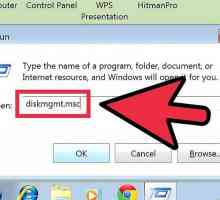 Hoe om `n partisie te skep
Hoe om `n partisie te skep Hoe om Ubuntu te verwyder
Hoe om Ubuntu te verwyder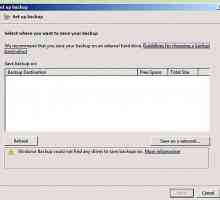 Hoe om Windows 7 van u rekenaar te verwyder
Hoe om Windows 7 van u rekenaar te verwyder Hoe om die volume van die stelsel uit te brei
Hoe om die volume van die stelsel uit te brei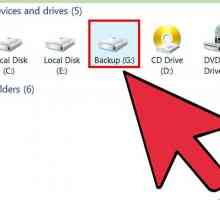 Hoe om `n skootrekenaar se hardeskyf te formateer
Hoe om `n skootrekenaar se hardeskyf te formateer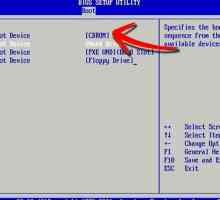 Hoe om `n Linux-hardeskyf vir Windows te formateer
Hoe om `n Linux-hardeskyf vir Windows te formateer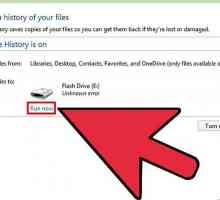 Hoe om `n rekenaar te formateer
Hoe om `n rekenaar te formateer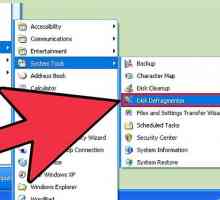 Hoe om `n rekenaar met Windows XP te formateer
Hoe om `n rekenaar met Windows XP te formateer Hoe om Windows te formateer en weer te installeer
Hoe om Windows te formateer en weer te installeer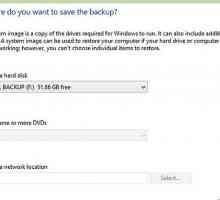 Hoe om twee bedryfstelsels op `n rekenaar te installeer
Hoe om twee bedryfstelsels op `n rekenaar te installeer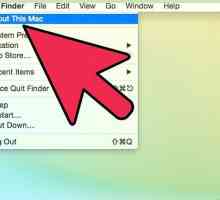 Hoe om twee bedryfstelsels op dieselfde rekenaar te installeer
Hoe om twee bedryfstelsels op dieselfde rekenaar te installeer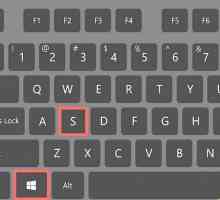 Hoe om `n hardeskyf in Windows 8 te partitioneer
Hoe om `n hardeskyf in Windows 8 te partitioneer Hoe om jou hardeskyf in Windows 7 te partitioneer
Hoe om jou hardeskyf in Windows 7 te partitioneer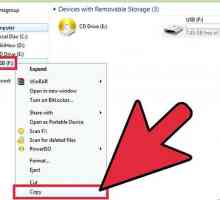 Hoe om `n flash drive te partitioneer
Hoe om `n flash drive te partitioneer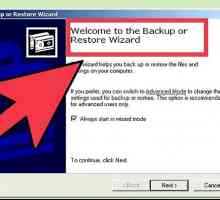 Hoe om die grootte van `n partisie in Windows XP te verminder
Hoe om die grootte van `n partisie in Windows XP te verminder Hoe om die Windows Recovery Console van die XP-CD te gebruik
Hoe om die Windows Recovery Console van die XP-CD te gebruik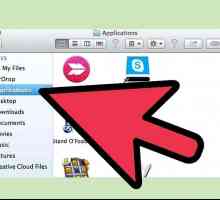 Hoe om die boot te gebruik
Hoe om die boot te gebruik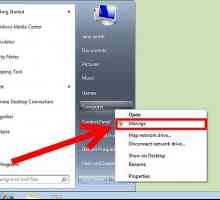 Hoe om partisies in Windows 7 te bestuur
Hoe om partisies in Windows 7 te bestuur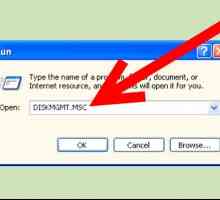 Hoe om die aktiewe partisie in Windows XP te verander
Hoe om die aktiewe partisie in Windows XP te verander Hoe om `n hardeskyf in Windows XP te kloon of te kopieer
Hoe om `n hardeskyf in Windows XP te kloon of te kopieer
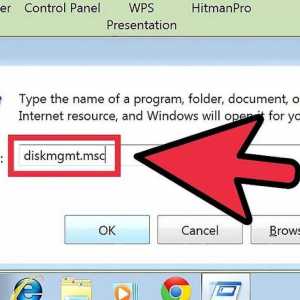 Hoe om `n partisie te skep
Hoe om `n partisie te skep Hoe om Ubuntu te verwyder
Hoe om Ubuntu te verwyder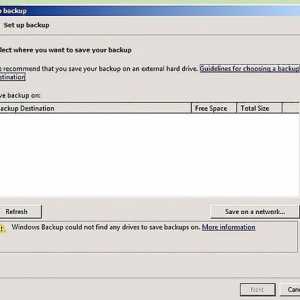 Hoe om Windows 7 van u rekenaar te verwyder
Hoe om Windows 7 van u rekenaar te verwyder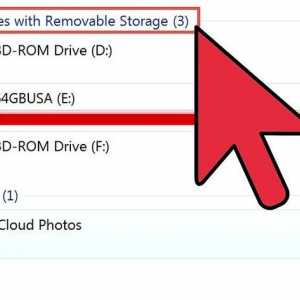 Hoe om die volume van die stelsel uit te brei
Hoe om die volume van die stelsel uit te brei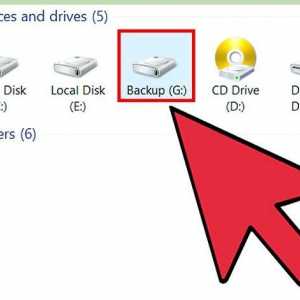 Hoe om `n skootrekenaar se hardeskyf te formateer
Hoe om `n skootrekenaar se hardeskyf te formateer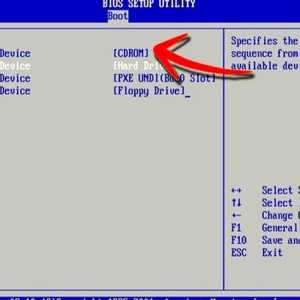 Hoe om `n Linux-hardeskyf vir Windows te formateer
Hoe om `n Linux-hardeskyf vir Windows te formateer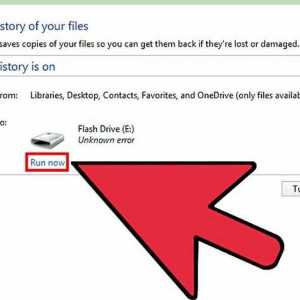 Hoe om `n rekenaar te formateer
Hoe om `n rekenaar te formateer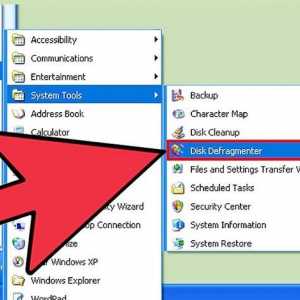 Hoe om `n rekenaar met Windows XP te formateer
Hoe om `n rekenaar met Windows XP te formateer Hoe om Windows te formateer en weer te installeer
Hoe om Windows te formateer en weer te installeer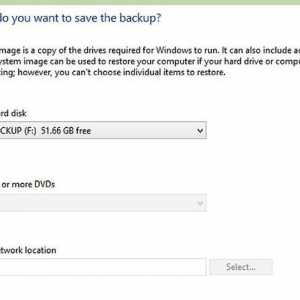 Hoe om twee bedryfstelsels op `n rekenaar te installeer
Hoe om twee bedryfstelsels op `n rekenaar te installeer